So verbergen Sie Dateien unter Windows 11: Kompletter Leitfaden.
Einführung
Das Verbergen von Dateien auf Windows 11 ist entscheidend für den Schutz Ihrer Datenprivatsphäre. Mit wichtigen Dokumenten und persönlichen Dateien, die auf Ihrem Computer gespeichert sind, ist es unerlässlich, sie vor unbefugtem Zugriff zu sichern. Dieser umfassende Leitfaden bietet Ihnen effektive Strategien, um Ihre Dateien mit nativen Windows-Tools und Software von Drittanbietern zu verbergen und so Ihre sensiblen Informationen effizient zu schützen.

Warum Sie Dateien auf Windows 11 verbergen sollten
Sicherzustellen, dass sensible Daten unsichtbar bleiben, verhindert unbefugten Zugriff und potenzielle Datenschutzverletzungen. Windows 11-Benutzer stehen oft vor Situationen, in denen die Dateiprivatsphäre von größter Bedeutung ist, sei es zum Schutz persönlicher Dokumente, arbeitsbezogener Dateien oder anderer sensibler Materialien. Das Verständnis der Bedeutung des Verbergens von Dateien ist ein erster Schritt zu besserer digitaler Sicherheit. Während wir in verschiedene Methoden eintauchen, werden wir Strategien hervorheben, um den Datenschutz zu maximieren.
Verständnis der Dateisichtbarkeitsoptionen in Windows 11
Windows 11 bietet vielseitige Optionen zur Verwaltung der Dateisichtbarkeit. Eingebaute Funktionen ermöglichen es Benutzern, anzupassen, wie Dateien und Ordner angezeigt werden, was es einfacher macht, die Privatsphäre über persönliche Daten zu wahren. Durch das Beherrschen dieser Einstellungen können Sie leicht steuern, welche Dateien sichtbar und welche verborgen bleiben, was Ihnen mehr Kontrolle über Ihre digitale Umgebung gibt. Im Anschluss an dieses Verständnis erkunden wir spezifische Methoden, um Dateien effektiv zu verbergen.
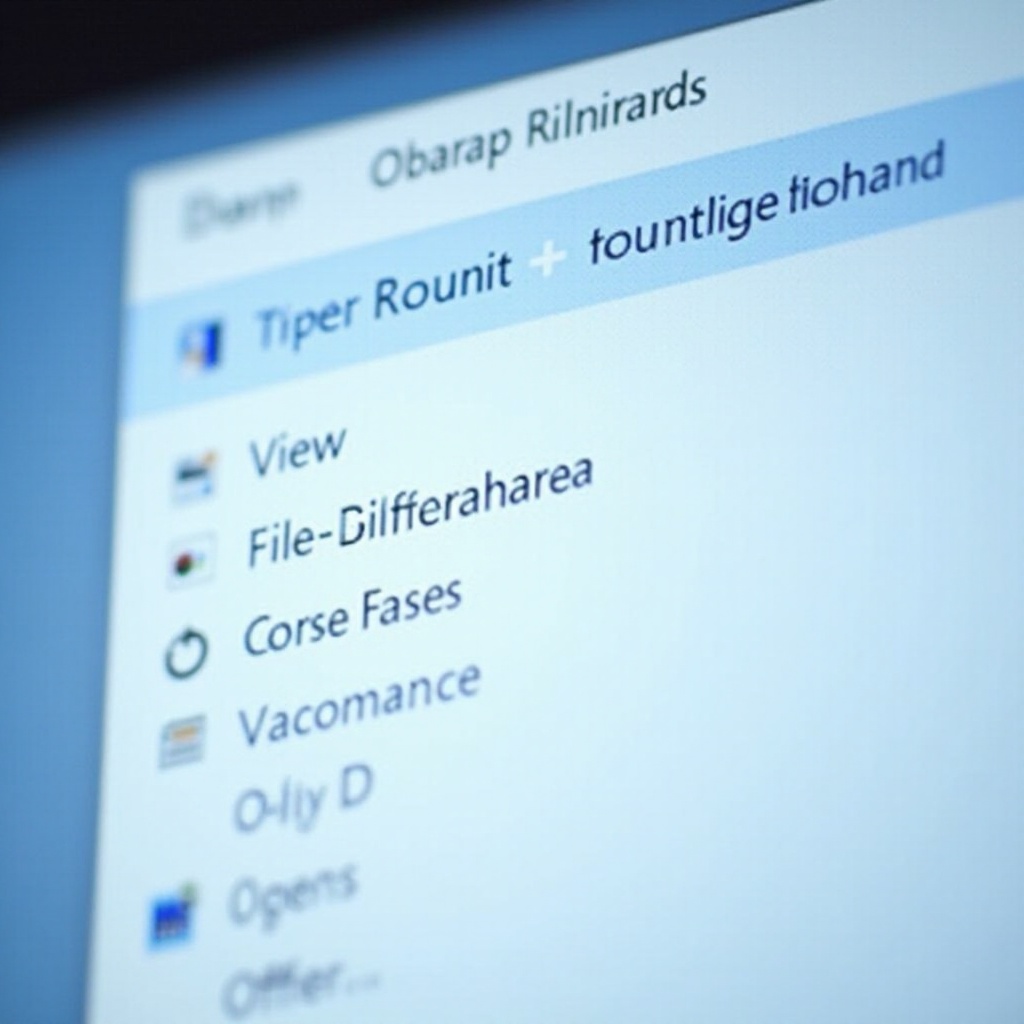
Wie man Dateien mit dem Datei-Explorer verbirgt
Um den Datei-Explorer zum Verbergen von Dateien zu verwenden, folgen Sie diesen einfachen Schritten:
1. Starten Sie den Datei-Explorer, indem Sie auf das Ordnersymbol klicken oder ‚Win + E‘ drücken.
2. Suchen Sie die Datei oder den Ordner, den Sie verbergen möchten.
3. Rechtsklicken Sie darauf und wählen Sie ‚Eigenschaften‘.
4. Markieren Sie im Eigenschaftenfenster das Kontrollkästchen ‚Versteckt‘.
5. Klicken Sie auf ‚Übernehmen‘, dann auf ‚OK‘.
Das Anzeigen versteckter Dateien ist einfach: Öffnen Sie die Registerkarte ‚Ansicht‘ im Datei-Explorer und wählen Sie ‚Versteckte Elemente‘. Diese Methode ermöglicht es Ihnen, die Dateizugänglichkeit effizient mit nativen Tools zu verwalten.
Dateien mit der Eingabeaufforderung verbergen
Für Benutzer, die Befehlszeilentools bevorzugen, bietet die Eingabeaufforderung eine effektive Lösung:
1. Drücken Sie ‚Win + R‘, geben Sie ‚cmd‘ ein und drücken Sie die Eingabetaste.
2. Wechseln Sie mit ‚cd Pfad‘ (z. B. cd C:\Users\IhrName\Dokumente) in Ihr Zielverzeichnis.
3. Verwenden Sie ‚attrib +h +s dateiname.erweiterung‘, um die Datei zu verbergen.
Dieser Befehl verbirgt die angegebene Datei und markiert sie nicht nur als versteckt, sondern auch als Systemdatei für zusätzliche Sicherheit. Einfach umkehren, um die Datei sichtbar zu machen, indem Sie ‚attrib -h -s dateiname.erweiterung‘ verwenden.
Verwendung von Software von Drittanbietern zum Verbergen von Dateien
Manchmal können zusätzliche Sicherheitsfunktionen von Software von Drittanbietern von Vorteil sein:
– Folder Lock: Bietet Verschlüsselung und sichere Sicherung.
– Wise Folder Hider: Bietet kostenlosen Passwortschutz.
– Secret Disk: Ermöglicht die Erstellung von virtuellen Festplatten zur sicheren Dateispeicherung.
Diese Tools bieten verbesserte Schutzstufen, benutzerfreundliche Schnittstellen und zusätzliche Sicherheitsfunktionen und sind ideal für diejenigen, die mehr als die eingebauten Windows-Funktionen suchen.
Tipps, um Ihre versteckten Dateien sicher zu halten
Auch wenn das Verbergen von Dateien sofortige Privatsphäre gewährleistet, sind konsistente Sicherheitspraktiken erforderlich:
– Überprüfen Sie regelmäßig, ob versteckte Dateien unsichtbar bleiben, indem Sie die Sichtbarkeitseinstellungen prüfen.
– Verwenden Sie starke, einzigartige Passwörter für jede Software, die Dateischutz bietet.
– Halten Sie alle Software-Updates aufrecht, um Sicherheitslücken zu vermeiden.
– Schützen Sie Ihre Daten mit regelmäßigen verschlüsselten Sicherungen.
Indem Sie diese Praktiken einbeziehen, erhöhen Sie das Schutzniveau für versteckte Dateien und gewährleisten fortwährende Privatsphäre in digitaler Form.

Fazit
Das Verbergen von Dateien auf Windows 11 bietet eine einfache, aber effektive Möglichkeit, Ihre sensiblen Daten zu schützen. Durch die Nutzung eingebauter Tools wie Datei-Explorer und Eingabeaufforderung und die Betrachtung von Anwendungen von Drittanbietern können Sie Ihren Ansatz an Ihre Sicherheitsbedürfnisse anpassen. Wenden Sie die hier beschriebenen Methoden an, um sicherzustellen, dass Ihre Dateien privat und geschützt bleiben.
Häufig gestellte Fragen
Können versteckte Dateien von anderen in Windows 11 aufgerufen werden?
Obwohl versteckte Dateien weniger sichtbar sind, sind sie nicht vollständig unzugänglich. Benutzer mit Systemzugriff oder Kenntnis bestimmter Einstellungen können sie anzeigen, daher werden zusätzliche Vorsichtsmaßnahmen empfohlen.
Ist es sicher, die Eingabeaufforderung zu verwenden, um Dateien zu verstecken?
Ja, die Verwendung der Eingabeaufforderung ist eine sichere und effektive Möglichkeit, Dateien zu verstecken. Benutzer sollten jedoch sicherstellen, dass sie die richtigen Befehle verwenden, um unbeabsichtigte Änderungen an Dateien zu vermeiden.
Welche ist die beste Drittanbieter-Software zum Verbergen von Dateien in Windows 11?
Die beste Software hängt von den Bedürfnissen der Benutzer ab. Folder Lock und Wise Folder Hider sind beliebte Optionen, die verschiedene Schutzstufen und benutzerfreundliche Funktionen bieten.
